Si alguna vez habilitó una configuración por accidente, a través de un error o mediante una broma de amigos felices, sabe lo molesto que puede ser averiguar qué configuración se cambió y cómo volver a cambiarla. En este artículo, cubriremos cómo sacar Windows 10 del modo tableta.
El primer método y el más rápido es tocar el botón de modo tableta en el Centro de actividades de Windows. Para abrir el Centro de actividades, toque el globo de diálogo en la esquina inferior izquierda de la barra de inicio, directamente a la derecha del reloj. En la ranura superior izquierda de los iconos que aparecen en el Centro de actividades, debe haber un icono con la etiqueta "Modo tableta", toque este icono una vez y el modo tableta se desactivará.
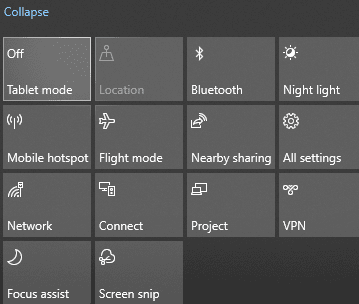
El segundo método debería ayudar si el inicio del modo tableta es un problema recurrente. Debe abrir la configuración del modo tableta en la aplicación Configuración. Simplemente busque "tableta" en el menú de inicio de Windows y se abrirá la aplicación de configuración en el lugar correcto.
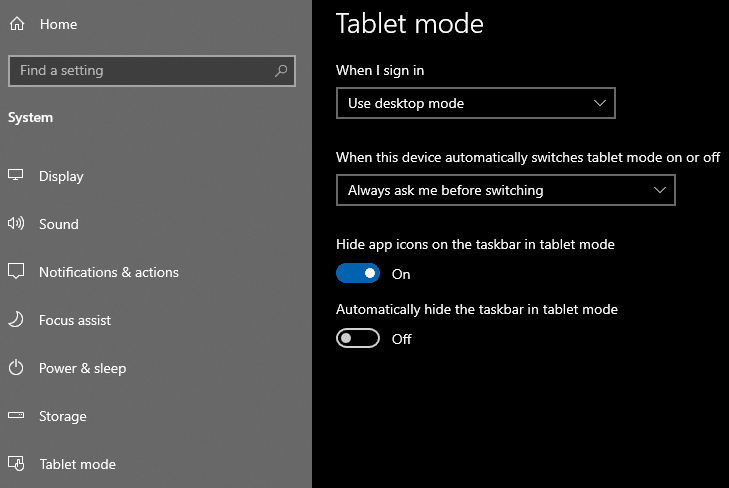
En la configuración del modo de tableta, establezca "Cuando inicio sesión" en "Usar modo de escritorio" y establezca "Cuando este dispositivo active o desactive automáticamente el modo de tableta". a "No me preguntes y no cambies" o "Preguntarme siempre antes de cambiar" si tienes un dispositivo que quizás quieras cambiar al modo tableta.
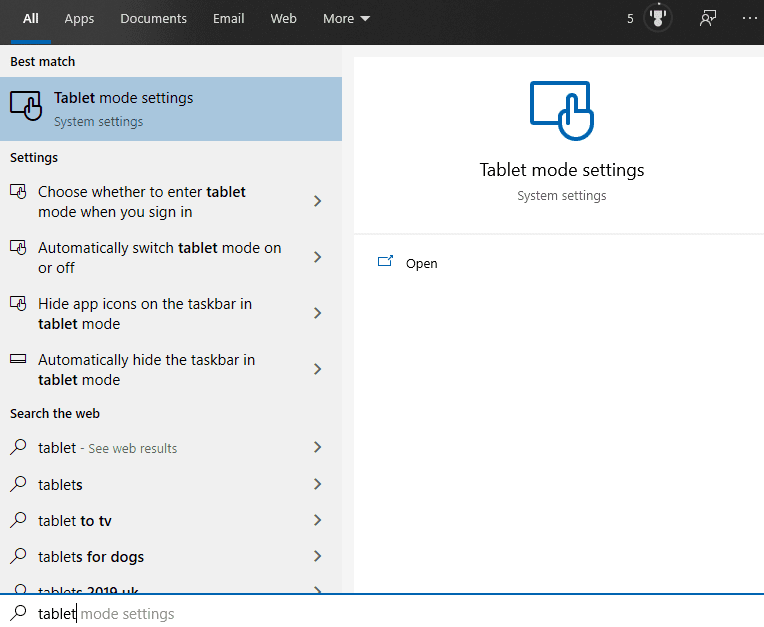
Estas dos opciones obligarán a Windows a iniciarse en el modo de escritorio y luego deshabilitarán los cambios automáticos al modo de tableta. Aún puede habilitar y deshabilitar el modo tableta manualmente si lo necesita, pero este método evitará que su dispositivo cambie automáticamente cuando no lo desee.